Jak opravit, že aplikace Poznámky nefunguje nebo nereaguje na iPhone, iPad a Mac
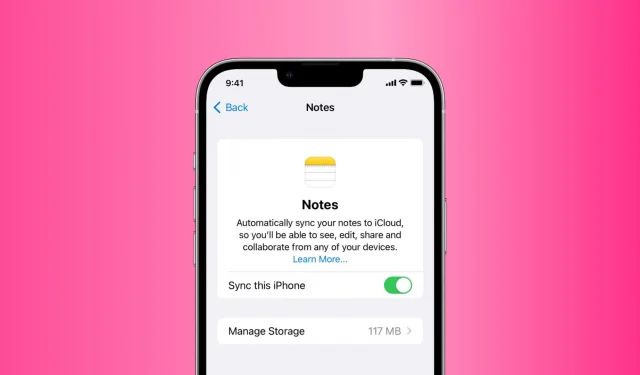
Aplikace Apple Notes, která je integrována do iOS, iPadOS a macOS, je skvělým místem pro psaní poznámek, úkolů, náčrtů a dalšího. Dokud to nepřestane fungovat!
Čas od času může aplikace Poznámky pro iPhone, iPad a Mac zamrznout a odmítnout zobrazit uložené poznámky. V jiných případech může zamrznout ve chvíli, kdy jej otevřete. A někdy aplikace Poznámky nemusí vůbec reagovat na vaše dotyky a kliknutí.
Pokud jste uvízli v jedné z těchto situací, kdy nemůžete používat aplikaci Apple Notes k vytváření nových poznámek nebo přístupu k těm stávajícím, pomohou vám následující řešení.
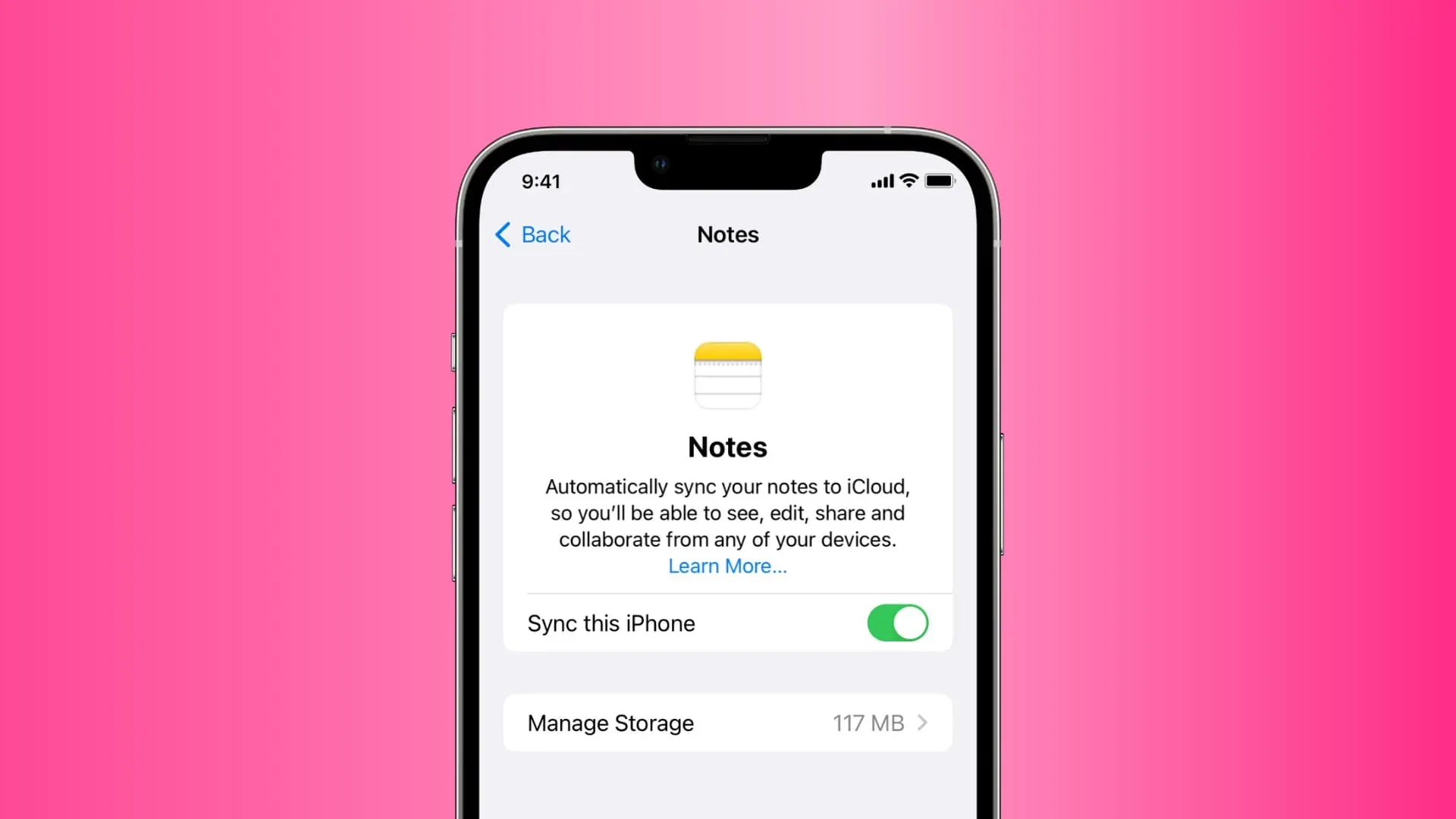
Opravte pád, zamrzání nebo nefunkčnost aplikace Apple Notes na iPhone, iPad, Mac
Řešení číslo 6 je (téměř) jistý způsob, jak problém vyřešit. Někdy ale základní tipy fungují pro většinu lidí, takže byste měli začít s řešením 1 a postupovat nahoru.
1. Vynucení zavření a opětovné otevření aplikace Poznámky.
Na iPhonu nebo iPadu: Chcete-li zobrazit všechny otevřené aplikace, přejeďte prstem ze spodní části obrazovky nahoru a podržte nebo dvakrát klepněte na tlačítko Plocha. Na této obrazovce přetáhněte dlaždici Poznámky úplně nahoru, abyste ji vynutili zavření. Nyní počkejte 10 sekund, než znovu otevřete aplikaci Poznámky.
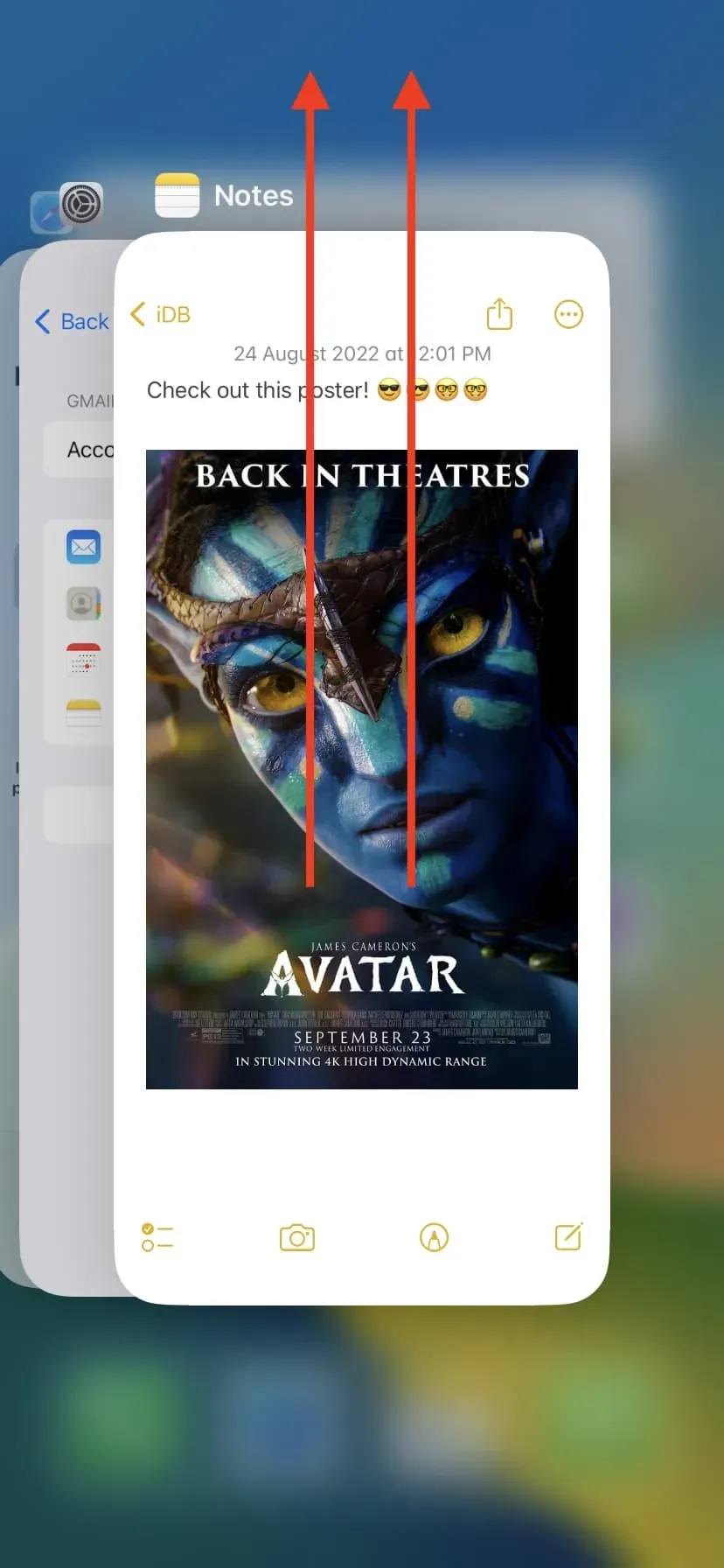
Na Macu můžete kliknout pravým tlačítkem nebo se stisknutou klávesou Ctrl na ikonu aplikace Notes v Docku a vybrat Konec. Pokud neexistuje žádná aktuální úloha, stiskněte současně Command + Option + Esc. V okně Vynutit odhlášení vyberte Poznámky a klikněte na Vynutit odhlášení.
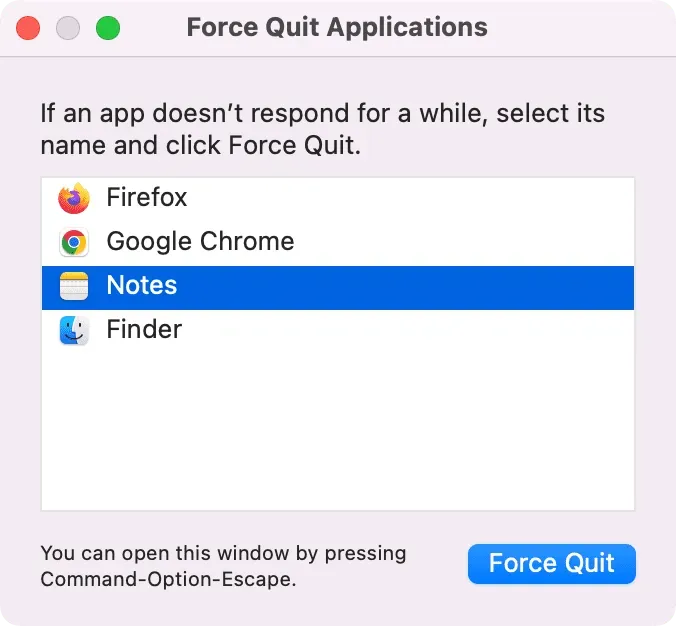
2. Restartujte svůj iPhone, iPad nebo Mac.
Pády aplikací jsou často úspěšně vyřešeny vypnutím a opětovným zapnutím zařízení. Než přejdete ke zbývajícím řešením, nezapomeňte to udělat.
3. Uvolněte místo v zařízení
Některé aplikace, včetně Poznámek, mohou selhat, pokud na iPhonu, iPadu nebo Macu nemáte dostatek volného místa. Pokud tedy dochází k častým pádům aplikace, nezapomeňte uvolnit místo:
- Více než 40 způsobů, jak ušetřit místo na iPhone a iPad
- 30 způsobů, jak uvolnit místo na vašem Macu
4. Aktualizujte na nejnovější iOS, iPadOS nebo macOS.
Pokud používáte starší verzi operačního systému, zvažte aktualizaci na nejnovější dostupnou verzi pro bezpečnější, plynulejší práci a nové funkce. Postup aktualizace:
- iPhone nebo iPad: Nastavení > Obecné > Aktualizace softwaru.
- Mac: > Předvolby systému > Aktualizace softwaru.
5. Přestaňte používat beta verzi
Používáte vývojářskou nebo veřejnou beta verzi iOS, iPadOS nebo macOS? Pokud ano, pak se takové nepříjemnosti očekávají. Po vydání další aktualizace se ujistěte, že jste ji nainstalovali. Pokud se situace stane neúnosnou, zvažte návrat k nebeta verzi.
6. Vypněte iCloud Notes a znovu je zapněte.
Aplikaci Poznámky používám posledních osm let a je to nejúčinnější řešení a několikrát se mi osvědčilo.
Pokud se aplikace Poznámky neotevře, okamžitě se zhroutí nebo zamrzne, vypněte Poznámky na iCloudu, čímž se z daného zařízení smažou všechny poznámky. Poté restartujte svůj iPhone a znovu zapněte iCloud Notes. Během několika minut budou všechny vaše poznámky znovu synchronizovány s vaším zařízením a aplikace Poznámky již nebude padat ani zamrzat a fungovat normálně.
Jak na to:
iPhone a iPad:
- Otevřete Nastavení a nahoře klepněte na své jméno.
- Přejděte na iCloud > Zobrazit vše > Poznámky.
- Vypněte „Synchronizovat tento iPhone“ a vyberte „Smazat z mého iPhone“. Tímto smažete své poznámky z tohoto zařízení, ale zůstanou uložené ve vašem iCloudu.
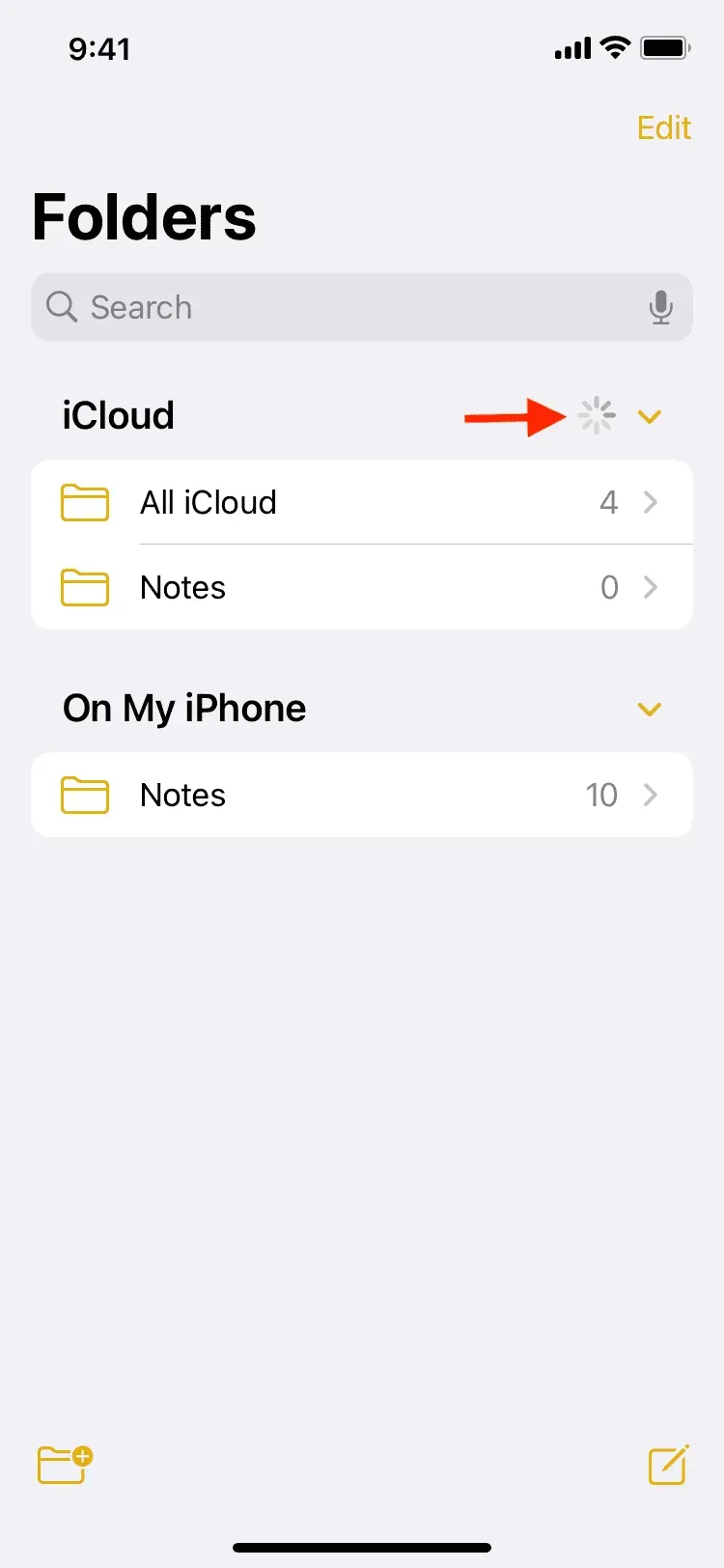
Pokud nepoužíváte iCloud, ale k synchronizaci a ukládání poznámek používáte účet Google (Gmail) nebo Microsoft (Outlook), přejděte do Nastavení > Poznámky > Účty > vyberte účet a vypněte přepínač „Poznámky“. Poté restartujte iPhone a znovu zapněte přepínač Poznámky.
Mák:
- Otevřete Předvolby systému a klikněte na Apple ID.
- Zrušte zaškrtnutí políčka Poznámky. Tím odstraníte všechny vaše poznámky na iCloudu z aplikace Poznámky.
- Restartujte svůj Mac.
- Opakujte první kroky ještě jednou a zaškrtněte políčko „Poznámky“. Tím se vaše poznámky na iCloudu znovu synchronizují s vaším Macem. Ujistěte se, že je otevřená aplikace Poznámky, aby byly všechny vaše poznámky staženy z iCloudu a zobrazeny v aplikaci.
Pokud si poznámky ukládáte do Gmailu nebo jiných účtů, přejděte do Předvolby systému > Internetové účty > vyberte svůj účet na levém postranním panelu a zrušte zaškrtnutí políčka Poznámky. Poté restartujte Mac a znovu zkontrolujte Poznámky.
7. Resetujte všechna nastavení
Pokud vám výše uvedené opravy nefungují, resetujte všechna nastavení na svém iPhonu nebo iPadu. Doufáme, že to vyřeší problém s aplikací Poznámky. Zde se můžete dozvědět o důsledcích resetování všech nastavení a jak to provést.
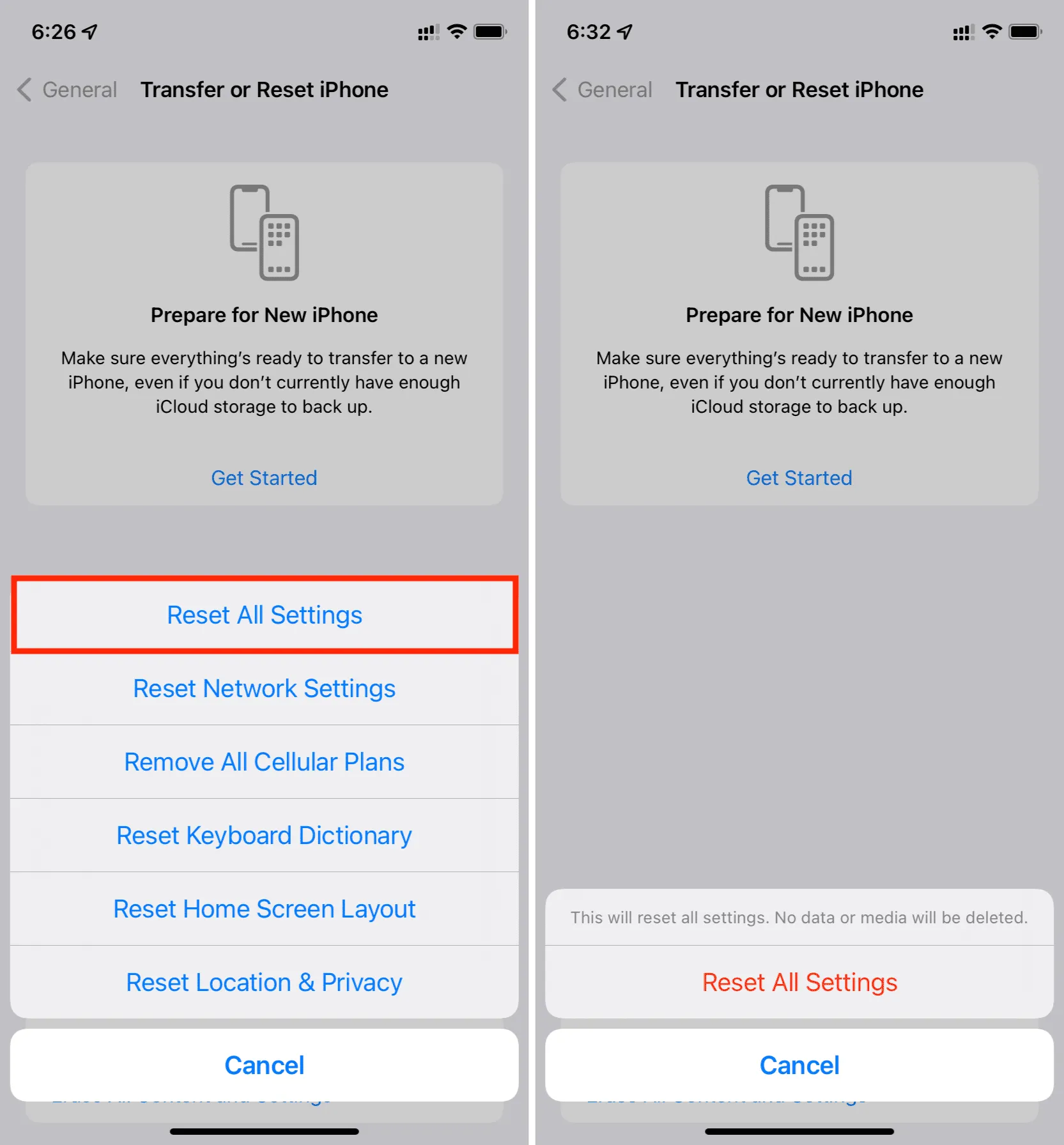
Widget aplikace Poznámky nefunguje na iPhonu nebo iPadu
Widget aplikace Poznámky na domovské obrazovce iPhone nebo na obrazovce uzamčení nezobrazuje poznámky, ale místo toho zobrazuje „Složka již není k dispozici“ nebo podobná chyba? Chcete-li tento problém vyřešit, jednoduše tento widget smažte a znovu přidejte. Jakmile to uděláte, widget aplikace Poznámky by měl znovu začít fungovat.
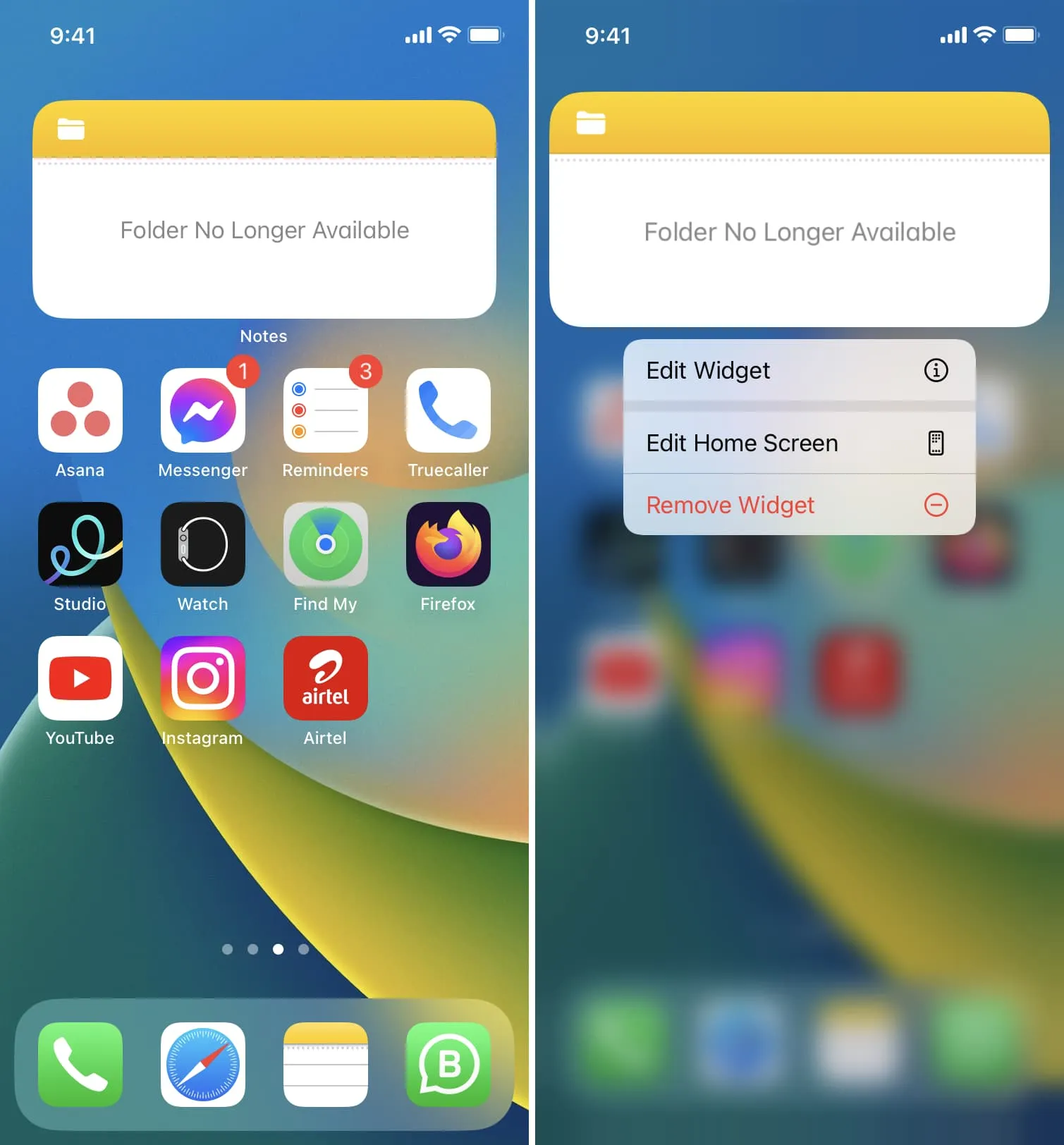



Napsat komentář